Cómo usar la fuerza en Fortnite

La colaboración entre “Fortnite” y “Star Wars” trajo a los jugadores poderes especiales de la Fuerza y misiones de “Star Wars”. Los poderes de la Fuerza aparecieron con el Capítulo 4,
Casi todos hemos habilitado accidentalmente el bloqueo de mayúsculas mientras escribimos un artículo en Word o enviamos algunos artículos en la web y esto se vuelve molesto ya que tenemos que volver a escribir el artículo completo. De todos modos, este tutorial describe una forma sencilla de deshabilitar el bloqueo de mayúsculas hasta que lo habilite nuevamente, y con este método, la tecla física del teclado no funcionará. No se preocupe, y aún puede mantener presionada la tecla Mayús y presionar una letra para ponerla en mayúscula si el Bloqueo de mayúsculas está desactivado. Entonces, sin perder tiempo, veamos Cómo habilitar o deshabilitar la tecla de bloqueo de mayúsculas en Windows 10 con la ayuda de la guía que se enumera a continuación.
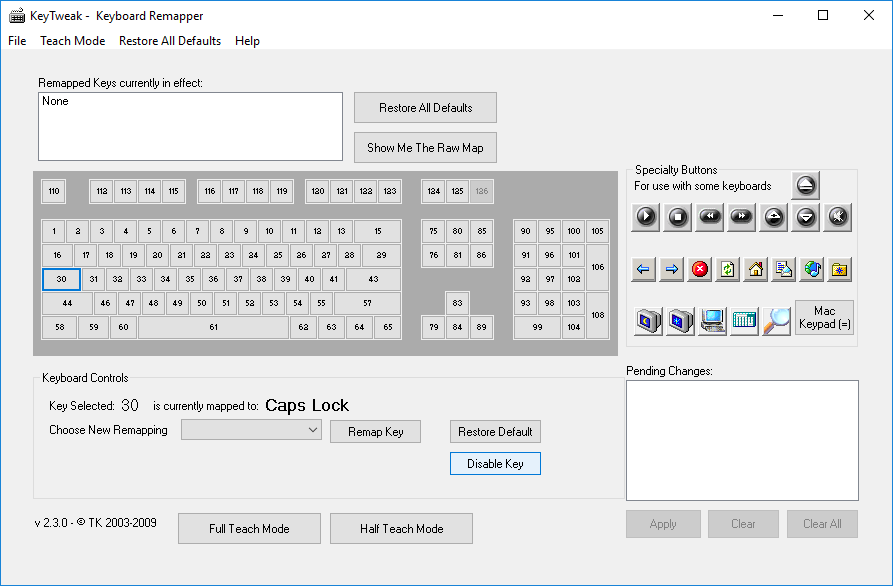
Contenido
Asegúrese de crear un punto de restauración en caso de que algo salga mal.
1. Presione la tecla de Windows + R, luego escriba regedit y presione Enter.

2. Navegue hasta la siguiente clave de registro:
HKEY_LOCAL_MACHINE \ SYSTEM \ CurrentControlSet \ Control \ Distribución del teclado
3.Haga clic con el botón derecho en Distribución del teclado y luego seleccione Nuevo> Valor binario.
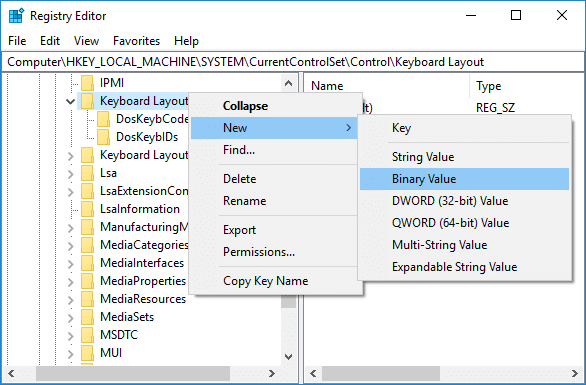
4. Nombra esta clave recién creada como Scancode Map.
5. Haga doble clic en Scancode Map y para deshabilitar el bloqueo de mayúsculas, cambie su valor a:
00,00,00,00,00,00,00,00,02,00,00,00,00,00,3a, 00,00,00,00,00
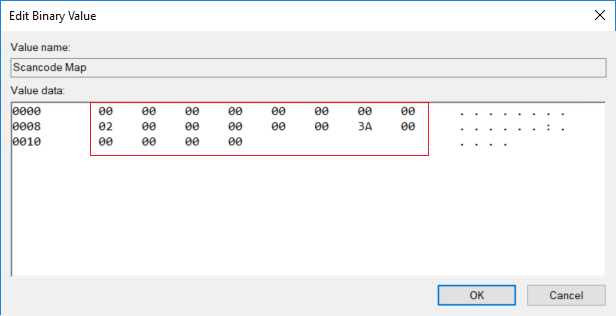
Nota: Si encuentra esto demasiado difícil de seguir, abra el archivo del bloc de notas y luego copie y pegue el texto a continuación:
Editor del registro de Windows, versión 5.00 [HKEY_LOCAL_MACHINE \ SYSTEM \ CurrentControlSet \ Control \ Distribución del teclado] "Mapa de código de escaneo" = hex: 00,00,00,00,00,00,00,00,02,00,00,00,00,00,3a, 00,00,00,00,00
Presione Ctrl + S para abrir el cuadro de diálogo Guardar como, luego, bajo el nombre, escriba disable_caps.reg (la extensión .reg es muy importante) y, a continuación, en el menú desplegable Guardar como tipo, seleccione " Todos los archivos " y haga clic en Guardar . Ahora haga clic derecho en el archivo que acaba de crear y seleccione Combinar.
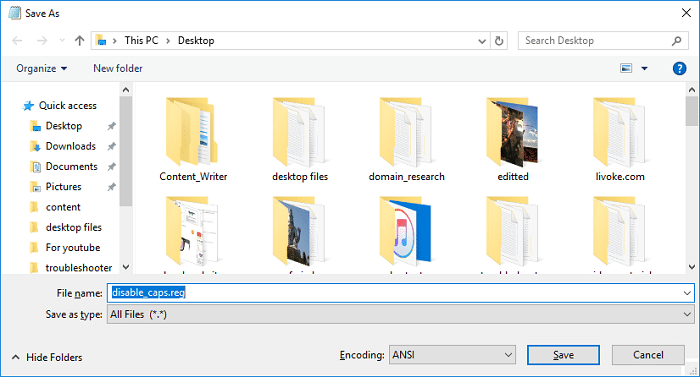
6. Si desea habilitar nuevamente el bloqueo de mayúsculas , haga clic con el botón derecho en la tecla Scancode Map y seleccione Eliminar.
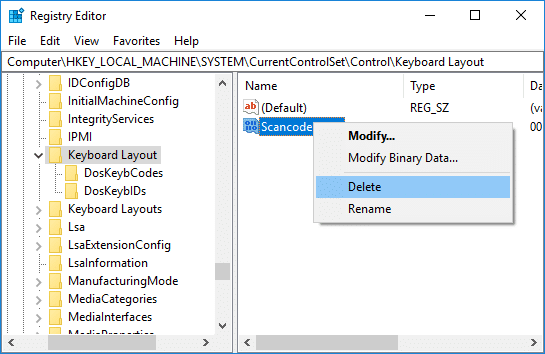
7. Cierre el Editor del Registro y reinicie su PC para guardar los cambios.
Descargue e instale el programa KeyTweak , una utilidad gratuita que le permite deshabilitar el bloqueo de mayúsculas en su teclado y habilitarlo. Este software no se limita al bloqueo de mayúsculas, ya que cualquier tecla de su teclado puede desactivarse, activarse o reasignarse según sus preferencias.
Nota: asegúrese de omitir cualquier instalación de adware durante la instalación.
1. Ejecute el programa después de instalarlo.
2. Seleccione la tecla de bloqueo de mayúsculas en el diagrama del teclado. Para asegurarse de que seleccionó la tecla correcta, vea a qué tecla está asignada actualmente y debería decir, Bloq Mayús.
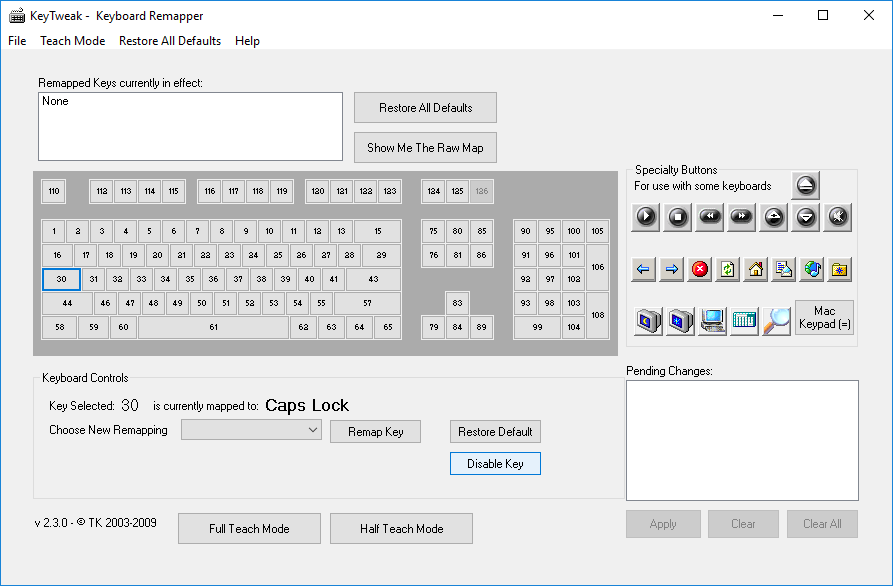
3. Ahora, junto a él, habrá un botón que dice " Desactivar clave ", haga clic en él para desactivar el bloqueo de mayúsculas.
4. Reinicie su PC para guardar los cambios.
5. Si desea habilitar el bloqueo de mayúsculas nuevamente, seleccione la clave y haga clic en el botón " Habilitar clave ".
Recomendado:
Eso es todo, ha aprendido con éxito Cómo habilitar o deshabilitar la tecla de bloqueo de mayúsculas en Windows 10, pero si aún tiene alguna consulta con respecto a esta guía, no dude en preguntarla en la sección de comentarios.
La colaboración entre “Fortnite” y “Star Wars” trajo a los jugadores poderes especiales de la Fuerza y misiones de “Star Wars”. Los poderes de la Fuerza aparecieron con el Capítulo 4,
La plataforma Twitch tiene la opción de protegerte para que no veas lenguaje dañino, ofensivo y abusivo en el chat. Para los usuarios más jóvenes, es recomendable tener
https://www.youtube.com/watch?v=Pt48wfYtkHE Google Docs es una excelente herramienta de colaboración, ya que permite que varias personas editen y trabajen en un solo
Puede utilizar varios métodos para recortar formas en Adobe Illustrator. Esto se debe a que muchos de los objetos no se crean de la misma manera. Desafortunadamente,
¿Alguna vez has recibido la notificación "Este número de teléfono está prohibido" en Telegram? Si es así, quizás te preguntes qué significa. Telegram tiene restricciones
Snapchat es una plataforma social popular que permite a los usuarios publicar videoclips públicamente y enviar mensajes a otros usuarios directamente si alguien no responde.
Recibir un error Lo siento, solo puedes enviar mensajes a contactos mutuos en este momento en Telegram puede ser un fastidio cuando te comunicas con un nuevo contacto.
Si desea crear una presentación para teléfonos móviles, deberá cambiar el diseño a vertical en Presentaciones de Google. Las Presentaciones de Google están destinadas a
Obsidian ofrece una plataforma para la creación y gestión de vínculos entre recursos, notas e ideas. Crear enlaces en Obsidian te ayuda a desbloquear nuevos niveles de
Fusionar dos rostros completamente diferentes a partir de fotografías siempre es una excelente manera de divertirse. Combinar dos imágenes separadas para crear una apariencia completamente nueva
https://www.youtube.com/watch?v=ptR9NfE8FVw Los canales de Discord son los que hacen que la aplicación Discord sea entretenida. Ya sea un canal de texto repleto de memes
Actualizado el 19 de octubre de 2023 A veces, la vida se interpone en el camino de nuestros objetivos en las redes sociales. Probablemente hayas tenido esos momentos en los que estás escribiendo en tu teléfono,
Si bien es posible desactivar las llamadas en WhatsApp, esta opción no se encuentra fácilmente en la aplicación a menos que realices algunas modificaciones. Muchos usuarios optan por
El mayor problema que encuentran los usuarios de Roblox es quedarse atascados en un juego. Esto se debe a la navegación de la interfaz de usuario que podrías haber activado accidentalmente mientras
https://www.youtube.com/watch?v=srNFChLxl5c Los destacados de Instagram son una excelente manera de acercarte a tus seguidores. Puedes compartir tus momentos especiales.
Si utiliza una aplicación de mensajería para mantenerse en contacto con familiares y amigos, ya está familiarizado con Facebook Messenger y WhatsApp. Ambos son gratis,
La pérdida de datos puede ser devastadora, tanto desde el punto de vista financiero como de productividad. Según IBM, el coste medio de una filtración de datos en 2023 fue de más de 4 dólares
¿Sabías que puedes trabajar en varias aplicaciones simultáneamente en tu iPad? Puede utilizar muchas opciones multitarea en su iPad, como Split View. Dividir
Configurar la autenticación de dos factores (2FA), también conocida como autenticación de dos pasos, es esencial ya que le brinda otra capa de seguridad. en moderno
Los subtítulos son el camino a seguir si quieres disfrutar de tu película o programa de televisión favorito en silencio. Al igual que otras plataformas de streaming, Paramount+ te permite acceder rápidamente


















